Jautājums
Problēma: kā novērst Windows atjaunināšanas kļūdu 0x800f0247?
Sveiki. Es mēģināju atjaunināt Windows 10 un pēc noklikšķināšanas uz "Pārbaudīt atjauninājumus" saņēmu kļūdu - 0x800f0247. Lūdzu, vai varat ieteikt kādu risinājumu? Paldies.
Atrisināta atbilde
Windows atjaunināšanas kļūdas ir tas, ar ko lielākā daļa lietotāju ir saskārušies gadu gaitā. Lai gan dažos gadījumos šīs kļūdas pazūd vienas vai divu dienu laikā, citi var izraisīt galvassāpes skartajiem, un var būt nepieciešama nopietna problēmu novēršana.
Viena no šādām problēmām ir kļūda 0x800f0247, kas rodas, kad lietotāji mēģina atjaunināt savas operētājsistēmas. Tas ir izplatīts jau vairākus gadus, taču nešķiet, ka pastāvīgs risinājums būtu atrasts, jo ik pa laikam ziņojumi atgriežas.
Kļūda ir redzama Windows atjaunināšanas logā. Tajā tiek apgalvots, ka, piemērojot atjauninājumus, “bija dažas problēmas” — tas ir gandrīz standarta ziņojums katrai kļūdai, un netiek sniegts paskaidrojums, kāpēc tā rodas. Tomēr kļūdas kods ir pietiekami labs rādītājs, jo mēs esam šeit, lai palīdzētu jums to atrisināt.
Lietotāji apgalvoja, ka dažos gadījumos kļūda ir nedaudz daļēja, t.i., definīcijas atjauninājumi[1] tika lietoti pareizi, kamēr draivera un funkciju atjauninājumi neizdevās. Ietekmētie apgabali ietver sistēmas draiverus printeriem vai MS Office komplekta atjauninājumus. Tomēr problēma bieži ir diezgan plaša, un cilvēki apgalvoja, ka viņi nevar atjaunināt Windows uz jaunu versiju (nesen - 21H1)[2] dēļ tā.
Viens no iemesliem, kāpēc jūs varētu saņemt kļūdu 0x800f0247, ir Windows reģistrs[3] failu bojājums. Reģistrs ir datu bāze, kas atrodas katrā operētājsistēmā, un tās galvenais uzdevums ir saglabāt parametrus un iestatījumus visam, kas atrodas jūsu datorā.
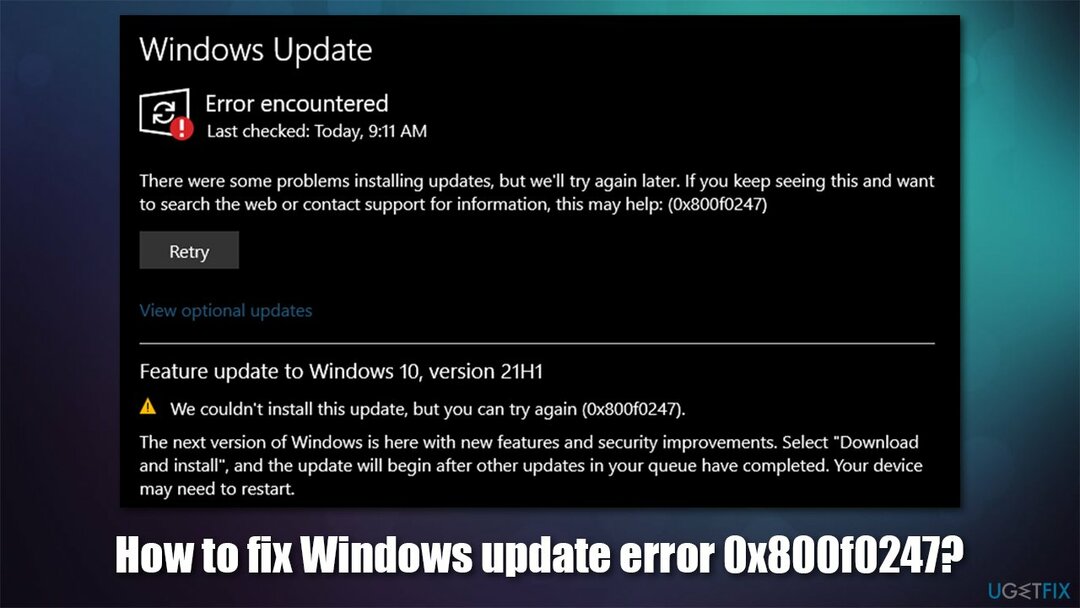
Ja tie tiek sabojāti (un tas var būt arī citu problēmu dēļ), saistītās lietojumprogrammas vai Windows līdzekļi var pārstāt darboties pareizi. Dažos gadījumos problēmas ar reģistru var pat izraisīt nopietnus sistēmas darbības traucējumus līdz vietai, kur lietotājiem, iespējams, būs jāpārinstalē operētājsistēma.
Kopumā mazāk pieredzējušiem datoru lietotājiem nav ieteicams iejaukties šajā datubāzē, jo nepareizas modifikācijas var izraisīt darbības traucējumus. Tāpēc šādā gadījumā mēs ļoti iesakām mēģināt palaist skenēšanu ar ReimageMac veļas mašīna X9 - šī remonta programmatūra var atrast bojātus Windows komponentus un automātiski tos salabot.
Labot 1. Palaidiet Windows atjaunināšanas problēmu risinātāju
Lai labotu bojātu sistēmu, jums ir jāiegādājas licencēta versija Reimage Reimage.
Sāksim ar iebūvētiem rīkiem, kas var palīdzēt automātiski atrisināt problēmu:
- Ar peles labo pogu noklikšķiniet uz Sākt un atlasiet Iestatījumi
- Iet uz Atjaunināšana un drošība sadaļā
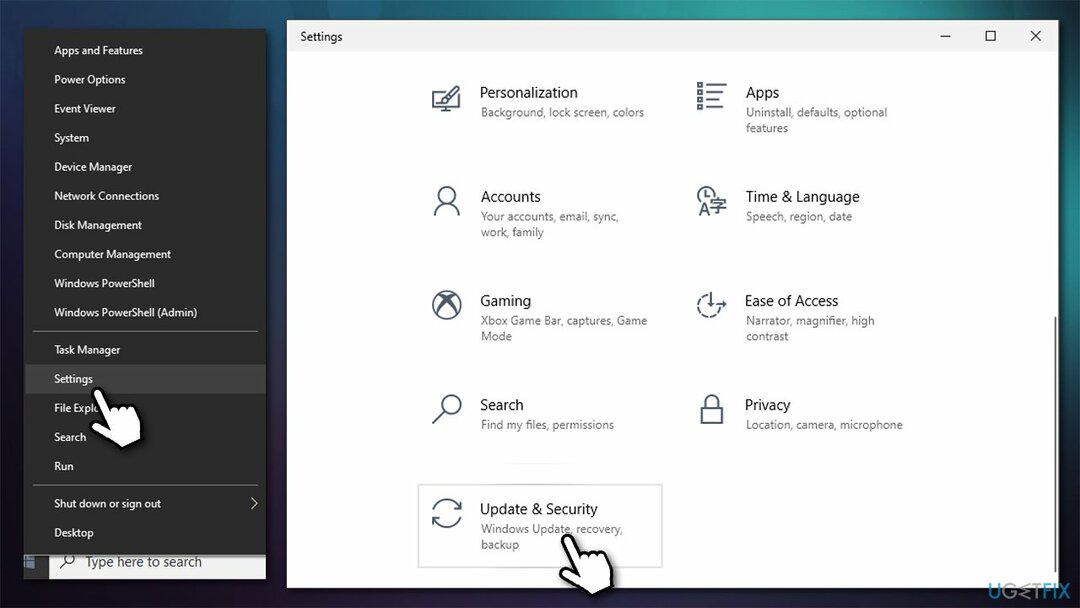
- Izvēlieties Problēmu novēršana pa kreisi
- Klikšķis Papildu problēmu risinātāji
- Izvēlēties Windows atjaunināšana un atlasiet Palaidiet problēmu risinātāju.
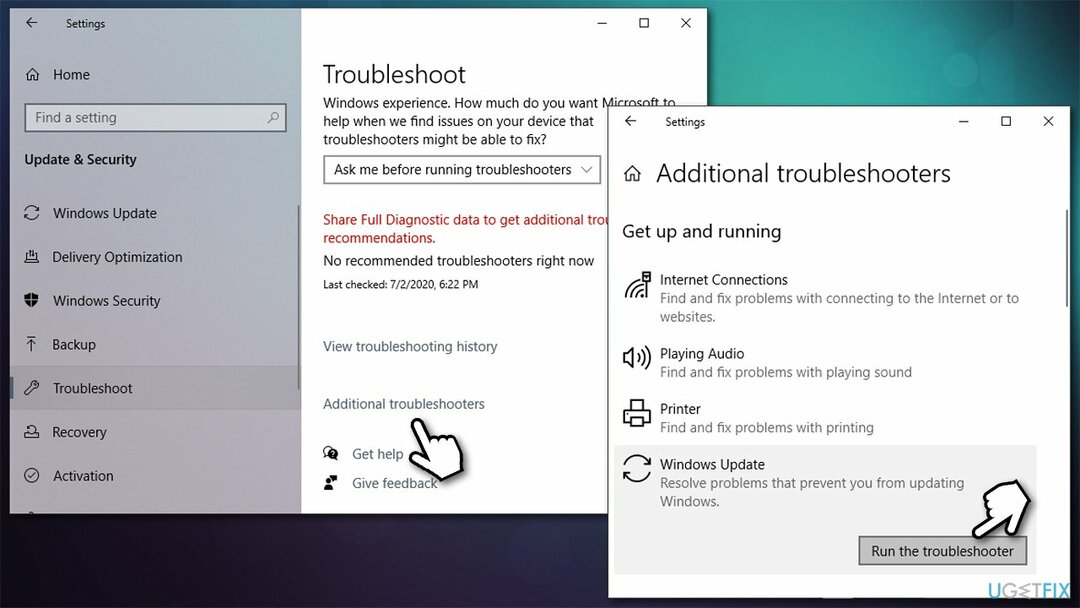
Labot 2. Palaidiet sistēmas failu pārbaudītāju un DISM
Lai labotu bojātu sistēmu, jums ir jāiegādājas licencēta versija Reimage Reimage.
Lai gan, visticamāk, problēmas cēlonis ir bojāti reģistra faili, atjaunināšanas kļūmes cēlonis var būt arī citi sistēmas faili, tostarp tie, kas saistīti ar Windows atjauninājumiem. Varat mēģināt to labot, izmantojot paaugstinātu komandu uzvedni:
- Tips cmd Windows meklēšanā
- Ar peles labo pogu noklikšķiniet uz Komandu uzvedne un atlasiet Izpildīt kā administratoram
- Ielīmējiet šo komandu un nospiediet Ievadiet:
sfc /scannow - Pagaidiet, līdz skenēšana ir pabeigta.
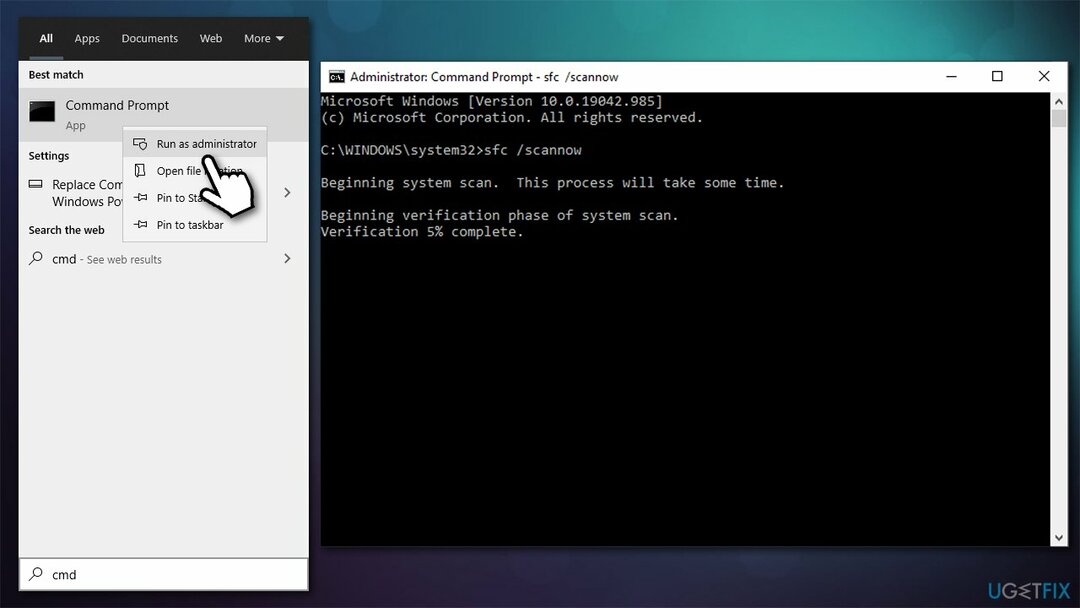
Ja SFC atklāja, ka kļūdas ir novērstas, restartējiet datoru un pārbaudiet, vai tas palīdzēja novērst kļūdu 0x800f0247. Tomēr, ja tiek parādīts kļūdas ziņojums “Windows resursu aizsardzība atrada bojātus failus, bet nevarēja labot dažus no tiem. Sīkāka informācija ir iekļauta CBS.Log windir\\Logs\\CBS\\CBS.log.”, rīkojieties šādi:
- Atvērt Komandu uzvedne (administrators) vēlreiz
- Izpildiet un ielīmējiet šīs komandrindas, katru reizi nospiežot taustiņu Enter:
DISM /Tiešsaistē /Attēla tīrīšana /Pārbaudiet veselību
DISM /Tiešsaiste /Cleanup-Image /ScanHealth
DISM /Tiešsaistē /Attēla tīrīšana /Veselības atjaunošana
Labot 3. (Atkārtoti) Sāciet Windows atjaunināšanas pakalpojumus
Lai labotu bojātu sistēmu, jums ir jāiegādājas licencēta versija Reimage Reimage.
Daži pakalpojumi, kas nepieciešami, lai atjaunināšanas process būtu veiksmīgs, var nedarboties. Veiciet tālāk norādītās darbības.
- Windows meklēšanā ierakstiet Service un nospiediet Ievadiet
- Ritiniet uz leju, lai atrastu Fona inteliģentais pārsūtīšanas pakalpojums (BITS) - veiciet dubultklikšķi uz tā
- Ja pakalpojums nedarbojas, noklikšķiniet uz nolaižamās izvēlnes un izvēlieties automātiska, tad noklikšķiniet uz Sākt, pieteikties un labi
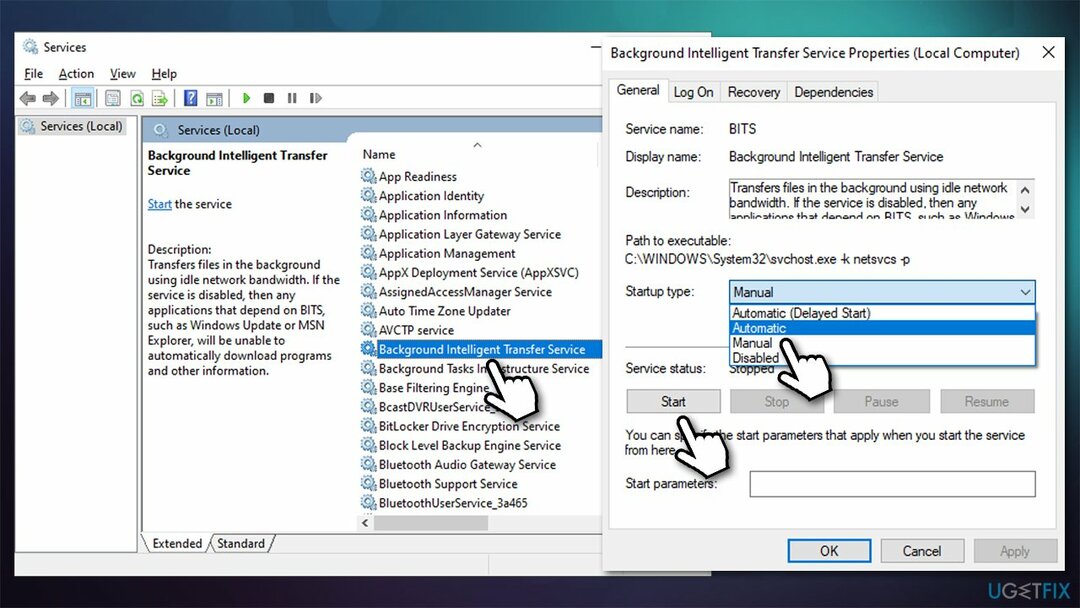
- Pēc tam dariet to pašu ar Windows atjaunināšana apkalpošana
- Visbeidzot, restartējiet datoru un pārbaudiet, vai tas palīdz.
Piezīme: ja abi šie pakalpojumi jau darbojas, ar peles labo pogu noklikšķiniet un atlasiet Restartēt
Labot 4. Atiestatiet Windows atjaunināšanas komponentus
Lai labotu bojātu sistēmu, jums ir jāiegādājas licencēta versija Reimage Reimage.
- Atvērt Komandu uzvedne kā administrators
- Ielīmējiet katru no šīm komandām, nospiežot Ievadiet katru reizi:
neto pieturas biti
neto pietura wuauserv
tīkla pietura appidsvc
tīkla pietura cryptsvc
Izdzēst “%ALLUSERSPROFILE%\\Application Data\\Microsoft\\Network\\Downloader\\qmgr*.dat”
Ren %systemroot%\\SoftwareDistribution SoftwareDistribution.bak
Ren %systemroot%\\system32\\catroot2 catroot2.bak
cd /d %windir%\\system32
regsvr32.exe atl.dll
regsvr32.exe urlmon.dll
regsvr32.exe mshtml.dll
regsvr32.exe shdocvw.dll
regsvr32.exe browseui.dll
regsvr32.exe jscript.dll
regsvr32.exe vbscript.dll
regsvr32.exe scrrun.dll
regsvr32.exe msxml.dll
regsvr32.exe msxml3.dll
regsvr32.exe msxml6.dll
regsvr32.exe actxprxy.dll
regsvr32.exe softpub.dll
regsvr32.exe wintrust.dll
regsvr32.exe dssenh.dll
regsvr32.exe rsaenh.dll
regsvr32.exe gpkcsp.dll
regsvr32.exe sccbase.dll
regsvr32.exe slbcsp.dll
regsvr32.exe cryptdlg.dll
regsvr32.exe oleaut32.dll
regsvr32.exe ole32.dll
regsvr32.exe shell32.dll
regsvr32.exe initpki.dll
regsvr32.exe wuapi.dll
regsvr32.exe wuaueng.dll
regsvr32.exe wuaueng1.dll
regsvr32.exe wucltui.dll
regsvr32.exe wups.dll
regsvr32.exe wups2.dll
regsvr32.exe wuweb.dll
regsvr32.exe qmgr.dll
regsvr32.exe qmgrprxy.dll
regsvr32.exe wucltux.dll
regsvr32.exe muweb.dll
regsvr32.exe wuwebv.dll
neto sākuma biti
net start wuauserv
net start appidsvc
tīkla sākums cryptsvc - Kad tas ir izdarīts, restartējiet datoru un vēlreiz mēģiniet atjaunināt Windows.
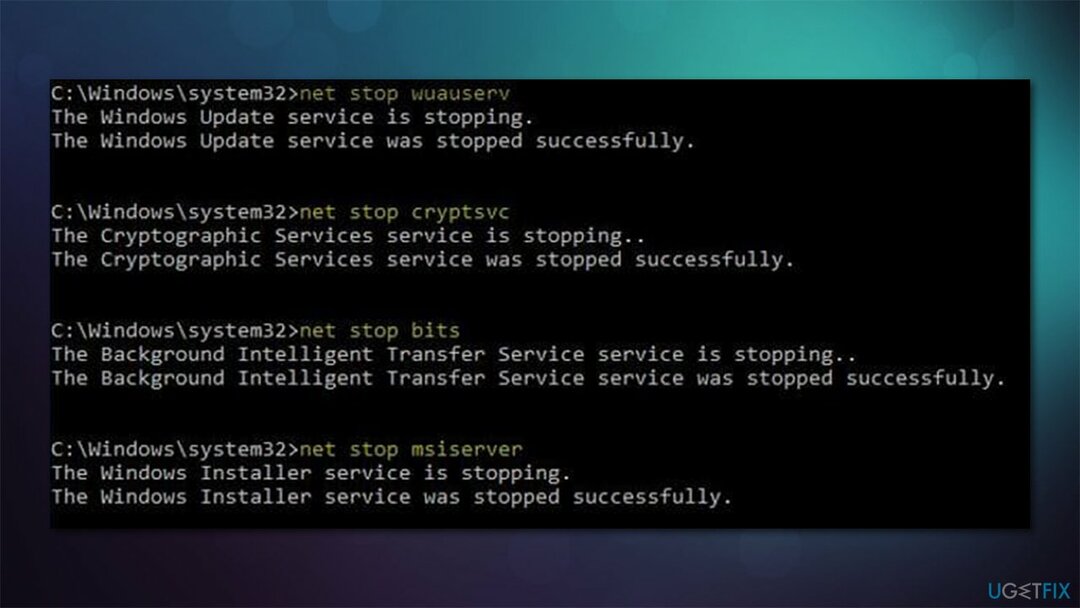
Automātiski izlabojiet kļūdas
ugetfix.com komanda cenšas darīt visu iespējamo, lai palīdzētu lietotājiem atrast labākos risinājumus kļūdu novēršanai. Ja nevēlaties cīnīties ar manuālām remonta metodēm, lūdzu, izmantojiet automātisko programmatūru. Visus ieteiktos produktus ir pārbaudījuši un apstiprinājuši mūsu profesionāļi. Tālāk ir norādīti rīki, kurus varat izmantot kļūdas labošanai.
Piedāvājums
dari to tagad!
Lejupielādēt FixLaime
Garantija
dari to tagad!
Lejupielādēt FixLaime
Garantija
Ja jums neizdevās novērst kļūdu, izmantojot Reimage, sazinieties ar mūsu atbalsta komandu, lai saņemtu palīdzību. Lūdzu, dariet mums zināmu visu informāciju, kas, jūsuprāt, mums būtu jāzina par jūsu problēmu.
Šajā patentētajā labošanas procesā tiek izmantota 25 miljonu komponentu datubāze, kas var aizstāt jebkuru bojātu vai trūkstošu failu lietotāja datorā.
Lai labotu bojātu sistēmu, jums ir jāiegādājas licencēta versija Reimage ļaunprātīgas programmatūras noņemšanas rīks.

VPN ir ļoti svarīgs, kad runa ir par lietotāja privātums. Tiešsaistes izsekotājus, piemēram, sīkfailus, var izmantot ne tikai sociālo mediju platformas un citas vietnes, bet arī jūsu interneta pakalpojumu sniedzējs un valdība. Pat ja izmantojat visdrošākos iestatījumus, izmantojot tīmekļa pārlūkprogrammu, jūs joprojām varat izsekot, izmantojot programmas, kas ir savienotas ar internetu. Turklāt uz privātumu vērstas pārlūkprogrammas, piemēram, Tor, nav optimāla izvēle samazināta savienojuma ātruma dēļ. Labākais risinājums jūsu privātumam ir Privāta piekļuve internetam - esiet anonīms un drošs tiešsaistē.
Datu atkopšanas programmatūra ir viena no iespējām, kas varētu jums palīdzēt atgūt savus failus. Dzēšot failu, tas nepazūd — tas paliek jūsu sistēmā tik ilgi, kamēr tam netiek ierakstīti jauni dati. Data Recovery Pro ir atkopšanas programmatūra, kas meklē jūsu cietajā diskā izdzēsto failu darba kopijas. Izmantojot šo rīku, varat novērst vērtīgu dokumentu, skolas darbu, personīgo attēlu un citu svarīgu failu zudumu.